- Kad PvP.net ielāpu kodols pārstāj darboties, mēģiniet atkārtoti palaist lietojumprogrammu ar administratora privilēģijām.
- Dažu spēles ielāpu failu dzēšana var būt ļoti noderīga, lai spēle atkal darbotos labi.
- Ja izvēlaties dzēst spēļu ielāpu failus, uzmanieties, lai netiktu mainīti citi faili, jo tas var apturēt spēļu Windows 11 procesu sākšanu.
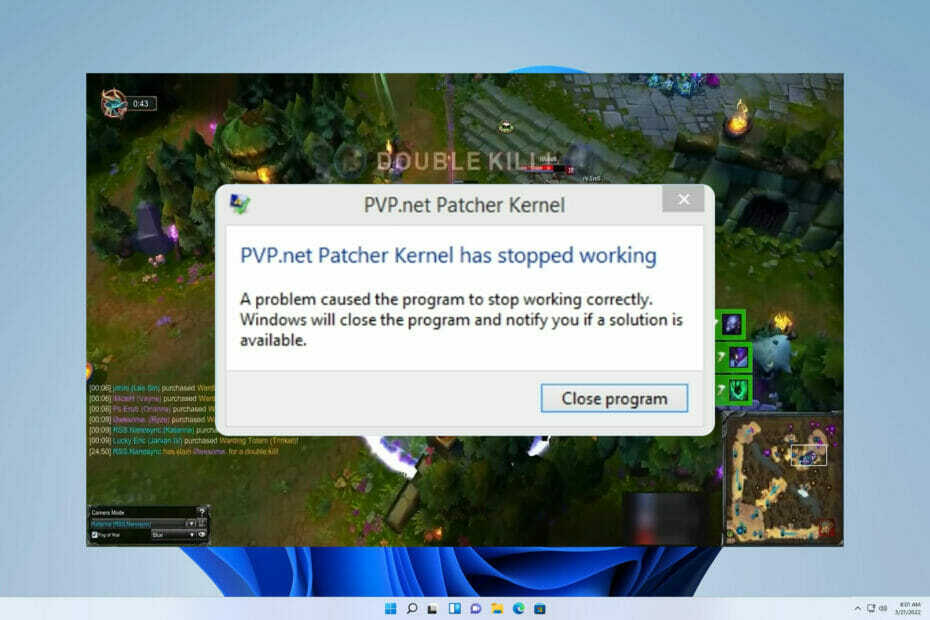
XINSTALĒT, NOklikšķinot uz LEJUPIELĀDES FAILA
Šī programmatūra novērsīs izplatītas datora kļūdas, pasargās jūs no failu zudumiem, ļaunprātīgas programmatūras, aparatūras kļūmēm un optimizēs datoru maksimālai veiktspējai. Novērsiet datora problēmas un noņemiet vīrusus tūlīt, veicot 3 vienkāršas darbības:
- Lejupielādējiet Restoro datora labošanas rīku kas nāk ar patentētām tehnoloģijām (pieejams patents šeit).
- Klikšķis Sākt skenēšanu lai atrastu Windows problēmas, kas varētu izraisīt datora problēmas.
- Klikšķis Remontēt visu lai novērstu problēmas, kas ietekmē datora drošību un veiktspēju
- Restoro ir lejupielādējis 0 lasītāji šomēnes.
Katrs League of Legends entuziasts labi apzinās šo kļūdu. Jums ir jautri spēlējot spēli, un nez no kurienes tiek parādīts kļūdas ziņojums — PvP.net ielāpu kodols ir pārstājis darboties.
Spēles avārijas ir šīs kļūdas rezultāts. Maigi sakot, tas ir ļoti kairinošs. Turklāt klienta programma pēc avārijas netiks atvērta atkārtoti, un tās atkārtota instalēšana ne vienmēr darbosies.
Tā ir ļoti nejauša kļūda, un nav neviena konkrēta apstākli, kas to izraisa. Tas bieži notiek, ja ielāpu faili tiek bojāti vai programma tiek palaista kā parasts lietotājs, nevis administrators.
Rezultātā ir daudz iespēju, kā atrisināt šo PvP.net ielāpu kodola problēmu. Šajā rakstā mēs jums pastāstīsim par labākajiem risinājumiem.
Šī nav vienīgā kļūda, ar kuru lietotāji saskārās, un daudzi ziņoja League of Legends kļūda 004 arī savā datorā.
Kā es varu salabot PvP.Net ielāpu kodolu, ja tas nereaģē?
1. Palaidiet League of Legends kā administratoru
- Datorā atrodiet lietojumprogrammu, ar peles labo pogu noklikšķiniet uz tās un atlasiet Izpildīt kā administratoram opciju.
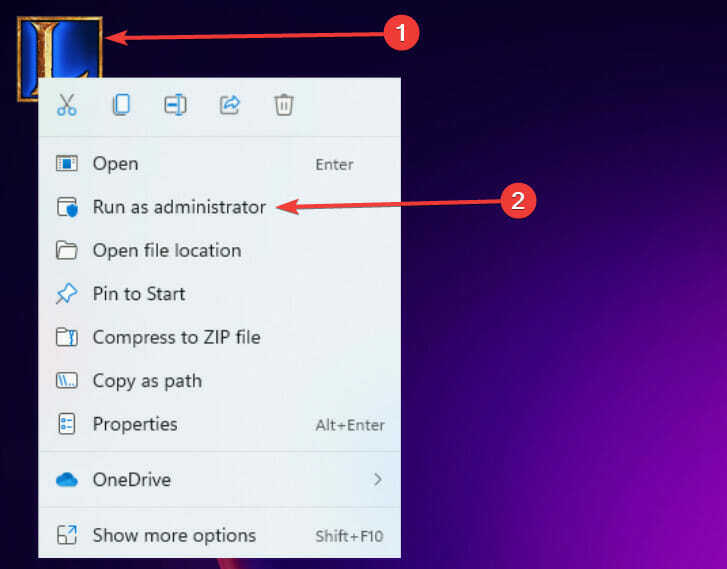
- Ja problēma pazūd, izejiet no spēles un pārejiet pie nākamās darbības.
- Ar peles labo pogu noklikšķiniet uz spēles ikonas un atlasiet Īpašības opciju.
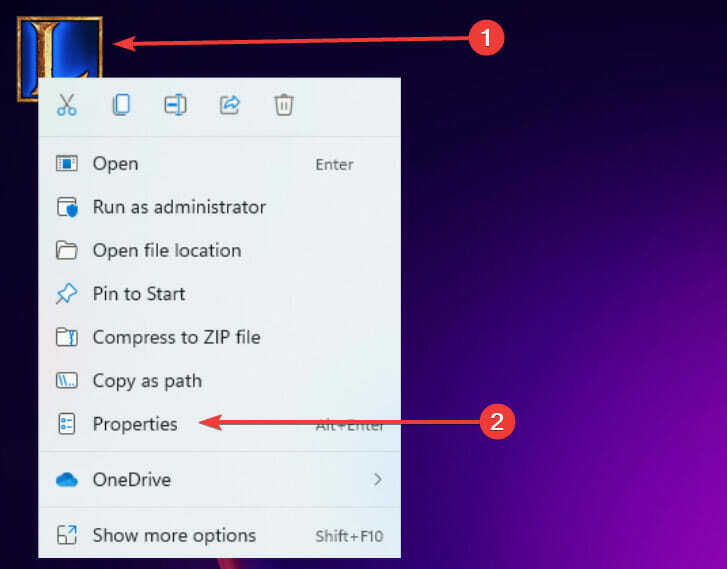
- Noklikšķiniet uz cilnes saderība, izvēlnē Iestatījumi, atzīmējiet opciju Palaist šo programmu kā administratoram, pēc tam noklikšķiniet uz pogas Labi un Lietot.
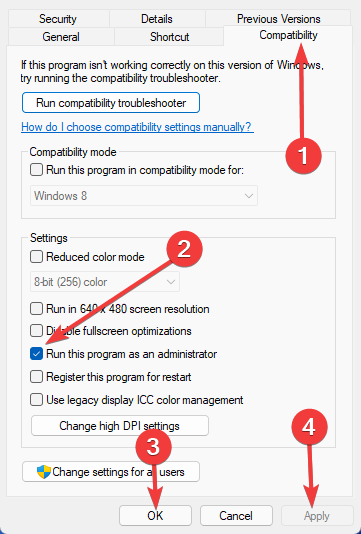
Šis ir vienkāršākais kļūdas risinājums. Kamēr jūs piešķirat programmas administratora tiesības, tā var veikt savas darbības bez traucējumiem, apejot sistēmas pārbaudes un ugunsmūrus, kas būtu bijuši obligāti, to palaižot parastajā režīmā.
2. Pabeidziet uzdevumu
- Ar peles labo pogu noklikšķiniet uz izvēlnes Sākt un atlasiet Uzdevumu pārvaldnieks.
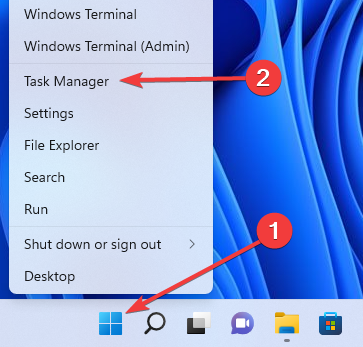
- Uzdevumu pārvaldniekā meklējiet League of Legends procesus, ar peles labo pogu noklikšķiniet uz tiem un atlasiet opciju Beigt uzdevumu.
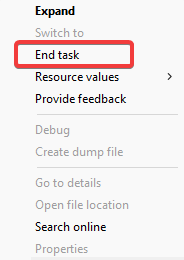
- Restartējiet programmu vēlreiz, lai redzētu, vai problēma ir novērsta.
Vēl viens ātrs risinājums, kas ir bijis efektīvs daudziem klientiem, ir spēļu lietotnes un procesu apturēšana un restartēšana operētājsistēmas Windows 11 uzdevumu pārvaldniekā. Kad tas ir izdarīts, tas aizver visus savus logus un izdzēš visus datora atmiņā saglabātos datus.
- Kā uzlabot League Of Legends FPS un veiktspēju
- Labojums: League of Legends melnā ekrāna problēmas operētājsistēmā Windows 10/11
- Kā bez maksas lejupielādēt programmu Adobe Reader operētājsistēmai Windows 11
- 15 labākie Windows 11 motīvi un apvalki, ko lejupielādēt bez maksas
- 3 vienkārši veidi, kā turpināt lietot Internet Explorer operētājsistēmā Windows 11
3. Noņemiet spēļu ielāpu failus
- Datorā atrodiet League of Legends direktoriju un atveriet mapi RADS.
- Šajā mapē pārvietojieties:
projekti/lol_air_client/releases - Tagad izdzēsiet izlaišanas manifests un S_Labi failus.
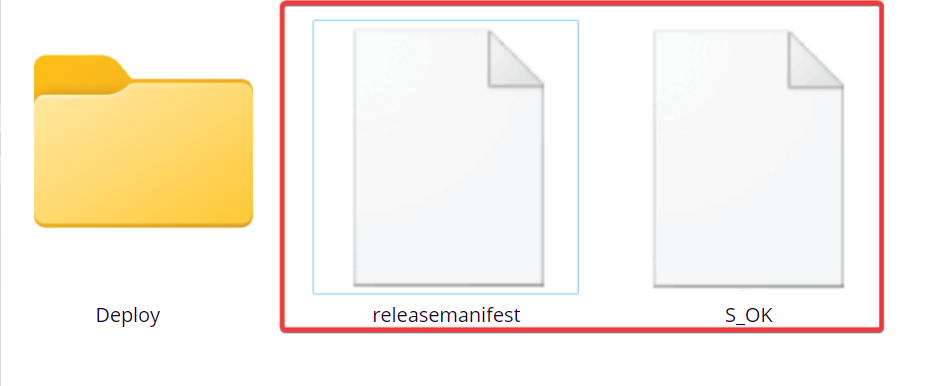
- Visbeidzot, veiciet dubultklikšķi uz mapes Deploy un izdzēsiet žurnālus, META-INF, LoLClient.exe un lol.properties failus.
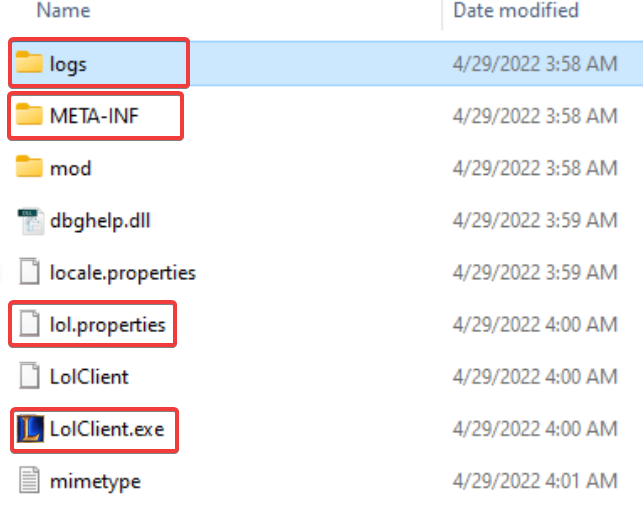
Ja pirmie divi labojumi nedarbojās, mēģiniet dzēst noteiktus League of Legends spēļu ielāpu failus. Iespējams, ka ielāpu faili ir bojāti vai ir mainīti to noklusējuma iestatījumi.
Ikreiz, kad ielāpu fails tiek izdzēsts no spēles, programma to atkal lejupielādēs izveidotās vietas vietā.
Visi trīs risinājumi ir viegli lietojami.
Tomēr, pieņemsim, ka pieņemat trešo labojumu, iesakām pievērst īpašu uzmanību izdzēstajiem failiem vai mapes, jo jūs nevēlaties dzēst mapes, kas ir neatņemama spēles sākšanas sastāvdaļa procesi.
Ņemiet vērā, ka spēles atkārtota palaišana nedarbosies, ja radīsies pvp.net ielāpu kodola kļūda, un jums būs jāveic dažādas darbības, ja League of Legends netiks palaists.
Mēs ceram, ka tagad varat spēlēt League of Legends bez atkārtotas PvP.net ielāpu kodola kļūdas. Komentāros pastāstiet mums, kuri no šiem risinājumiem ir bijuši visnoderīgākie.
 Vai joprojām ir problēmas?Labojiet tos, izmantojot šo rīku:
Vai joprojām ir problēmas?Labojiet tos, izmantojot šo rīku:
- Lejupielādējiet šo datora labošanas rīku vietnē TrustPilot.com novērtēts kā lieliski (lejupielāde sākas šajā lapā).
- Klikšķis Sākt skenēšanu lai atrastu Windows problēmas, kas varētu izraisīt datora problēmas.
- Klikšķis Remontēt visu lai novērstu problēmas ar patentētajām tehnoloģijām (Ekskluzīva atlaide mūsu lasītājiem).
Restoro ir lejupielādējis 0 lasītāji šomēnes.
![League of Legends netiks atjaunināta datorā [FULL FIX]](/f/753c514635cf74705c9e86cf7cd9ce43.jpg?width=300&height=460)
![League of Legends ping pīķi operētājsistēmā Windows 10 [SPĒLĒTĀJA PAMĀCĪBA]](/f/d2a62ace13d65ed6de8008085f994c89.jpg?width=300&height=460)
![League of Legends apkrāptu dzinēju avārija [Labākie labojumi]](/f/34c9b4cd7f7cdf2ef51f9fa3ed00d4cb.jpg?width=300&height=460)